Knowledge Base
AVM Content
- FRITZ!Box 7690
- FRITZ!Box 7682
- FRITZ!Box 7590 AX
- FRITZ!Box 7590
- FRITZ!Box 7583 VDSL
- FRITZ!Box 7583
- FRITZ!Box 7560
- FRITZ!Box 7530 AX
- FRITZ!Box 7530
- FRITZ!Box 7520
- FRITZ!Box 7510
- FRITZ!Box 7490
- FRITZ!Box 7430
- FRITZ!Box 7390
- FRITZ!Box 7360
- FRITZ!Box 6890 LTE
- FRITZ!Box 6860 5G
- FRITZ!Box 6850 5G
- FRITZ!Box 6850 LTE
- FRITZ!Box 6840 LTE
- FRITZ!Box 6820 LTE
- FRITZ!Box 6690 Cable
LAN-verbinding met de FRITZ!Repeater niet mogelijk
Een of beide LAN-poorten kunnen niet worden gebruikt om verbinding te maken met de FRITZ!Repeater. Op de FRITZ!Repeater aangesloten computers, NAS-systemen of andere netwerkapparaten worden niet door de FRITZ!Repeater gevonden en hebben geen toegang tot FRITZ!Repeater of het internet. Op het apparaat wordt mogelijk een van de volgende foutmeldingen weergegeven:
- "Een netwerkkabel is niet aangesloten."
- "Netwerkkabel niet aangesloten."
- "Er is geen verbinding met een netwerk."
Voer de hier beschreven stappen achterelkaar uit. Controleer na elke stap of het probleem is opgelost.
Opmerking:De configuratieprocedure en informatie over functies in deze handleiding hebben betrekking op het meest recente FRITZ!OS van de FRITZ!Repeater.
1 FRITZ!Repeater opnieuw opstarten
- Koppel de repeater los van het elektriciteitsnet.
- Sluit de repeater na 5 minuten opnieuw aan op het elektriciteitsnet.
2 Meest recente FRITZ!OS installeren
Voer deze stappen uit met een ander apparaat dat is verbonden met de FRITZ!Repeater:
Belangrijk:Als je met geen enkel apparaat toegang kunt krijgen tot de FRITZ!Repeater, ga dan te werk zoals wordt uitgelegd in de handleiding Gebruikersinterface van de FRITZ!Repeater kan niet worden geopend.
- Installeer op de FRITZ!Repeater het meest recente FRITZ!OS.
3 Meest recente software voor apparaat installeren
- Installeer de actuele softwareversie voor het apparaat of de meest recente driver voor de LAN-netwerkadapter van de computer.
Opmerking:Omdat de meest recente drivers vaak niet in de Windows-update worden aangeboden, kun je de drivers installeren via de website van de fabrikant, bijvoorbeeld van het Intel-downloadcenter.
4 Apparaat rechtstreeks met FRITZ!Repeater verbinden
De volgende stap is alleen nodig als het apparaat niet rechtstreeks maar via een hub/switch, powerlineapparaat, een LAN/Wi-Fi-omvormer of ander apparaat is verbonden met de FRITZ!Repeater:
- Verbind het apparaat rechtstreeks met een LAN-poort van de FRITZ!Repeater. Gebruik daarvoor indien mogelijk de met de FRITZ!Repeater meegeleverde netwerkkabel.
- Als een gigabit-LAN-verbinding met de FRITZ!Repeater nu mogelijk is, ondersteunt het tussenliggende apparaat of de bekabeling ervan geen gigabit-LAN:
- Verzeker je ervan dat de apparaten gigabit-LAN ondersteunen.
- Werk de software/firmware van de apparaten bij.
- Gebruik andere netwerkkabels om de apparaten aan te sluiten op de FRITZ!Repeater. Gebruik zo kort mogelijke netwerkkabels van goede kwaliteit (CAT 5e of hoger).
5 Andere kabel testen
Het apparaat is mogelijk met de FRITZ!Repeater verbonden via een netwerkkabel die te lang, onjuist toegewezen of defect is:
- Gebruik een zo kort mogelijke netwerkkabel van goede kwaliteit om het apparaat aan te sluiten op de FRITZ!Repeater, bijvoorbeeld de met de FRITZ!Repeater meegeleverde netwerkkabel.
Opmerking:Om een apparaat aan te sluiten op de FRITZ!Repeater kan elke standaardnetwerkkabel CAT5e of hoger (STP, 1:1) van maximaal 100 meter worden gebruikt.
6 Energiebesparingsfuncties van de netwerkadapter uitschakelen
- Als er energiebesparingsfuncties zijn ingeschakeld voor de LAN-netwerkadapter van de computer of het apparaat, schakel deze bij wijze van test dan uit.
Opmerking:In Windows kunnen er via "Apparaatbeheer" voor veel netwerkapparaten verschillende energiebesparende functies worden ingesteld onder "Eigenschappen > Energiebeheer".
7 EEE (Energy Efficient Ethernet) in de FRITZ!Repeater uitschakelen
Met EEE kunnen netwerkadapters in een energiebesparende slaapstand worden gezet en kan het gemiddelde energieverbruik ervan aanzienlijk worden verminderd. Bij afzonderlijke netwerkapparaten kunnen er compatibiliteitsproblemen optreden als EEE actief is. Schakel daarom bij wijze van test EEE uit:
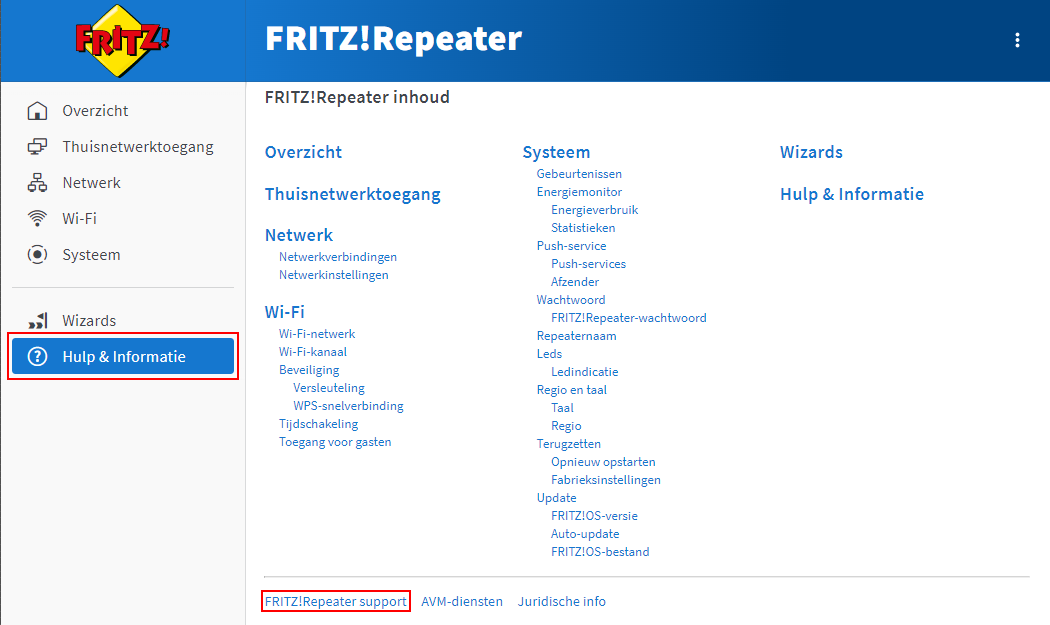
- Klik in de gebruikersinterface van de FRITZ!Repeater linksonder op "Hulp en info" en vervolgens onderaan op "FRITZ!Repeater support".
- Schakel bij "Compatibiliteit ethernet" de optie "EEE (Energy Efficient Ethernet) deactiveren" uit.
- Klik op "Instelling toepassen" om de instellingen op te slaan.
8 LAN-instellingen van de FRITZ!Repeater aanpassen
Mogelijk ontstaan er problemen bij het bepalen van de gegevenssnelheid. Test daarom of de verbinding tot stand kan worden gebracht als je de instellingen van de gebruikte LAN-poort wijzigt:
- Open de gebruikersinterface van de FRITZ!Repeater met een ander apparaat.
- Klik in het menu "Netwerk" op "Netwerkinstellingen".
- Als bij "LAN-instellingen" de optie "Green Mode" is ingeschakeld voor de gebruikte LAN-poort, schakel dan de optie "Power Mode" in.
- Als voor de gebruikte LAN-poort de optie "Power Mode" is ingeschakeld, schakel dan de optie "Green Mode" in.
- Klik op "Toepassen" om de instellingen op te slaan.
9 Andere LAN-poort testen
De volgende stap is alleen nodig als de FRITZ!Repeater via Wi-Fi met een FRITZ!Box (Wi-Fi-bridge) of een andere repeater (cascadekoppeling) is verbonden:
- Sluit het apparaat bij wijze van test aan op de andere LAN-poort van de FRITZ!Repeater en gebruik hiervoor een zo kort mogelijke netwerkkabel (bijvoorbeeld de gele kabel die is meegeleverd met de FRITZ!Repeater).
- Als je apparaat op de andere LAN-poort toegang heeft tot de FRITZ!Repeater en het internet, gebruik dan deze LAN-poort.
10 Ander apparaat testen
- Sluit een andere apparaat aan op de LAN-poort van de FRITZ!Repeater.
- Als het andere netwerkapparaat toegang heeft tot de FRITZ!Repeater en het internet, is het eerste apparaat onjuist geconfigureerd of defect.